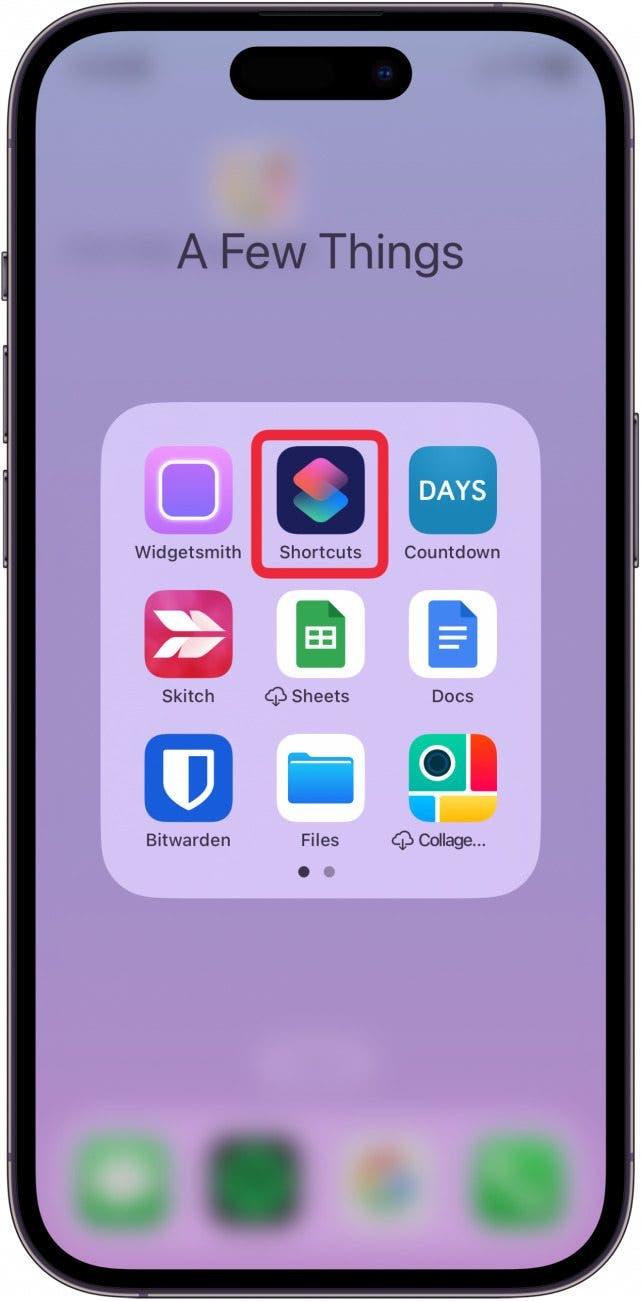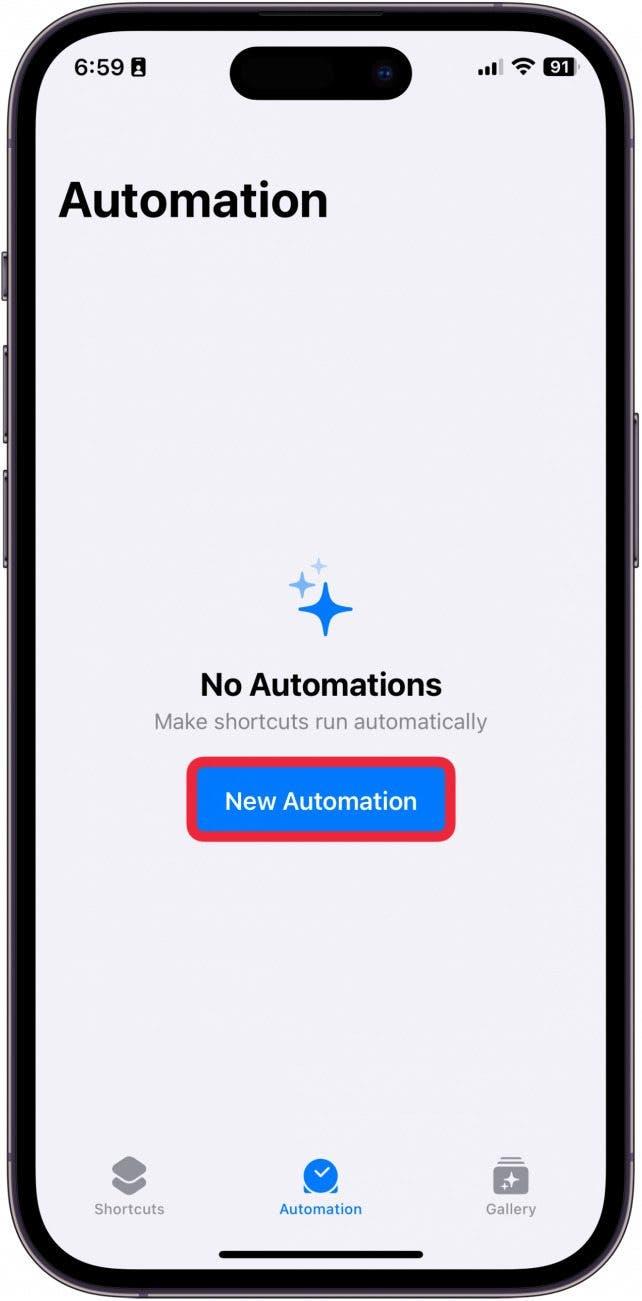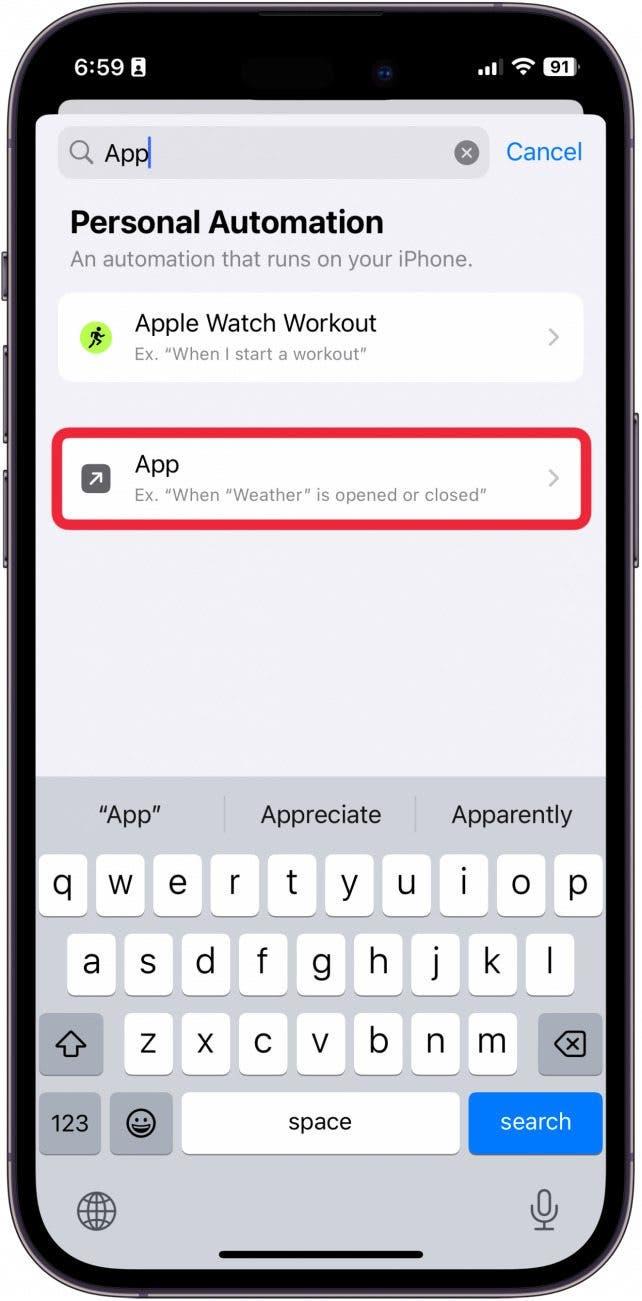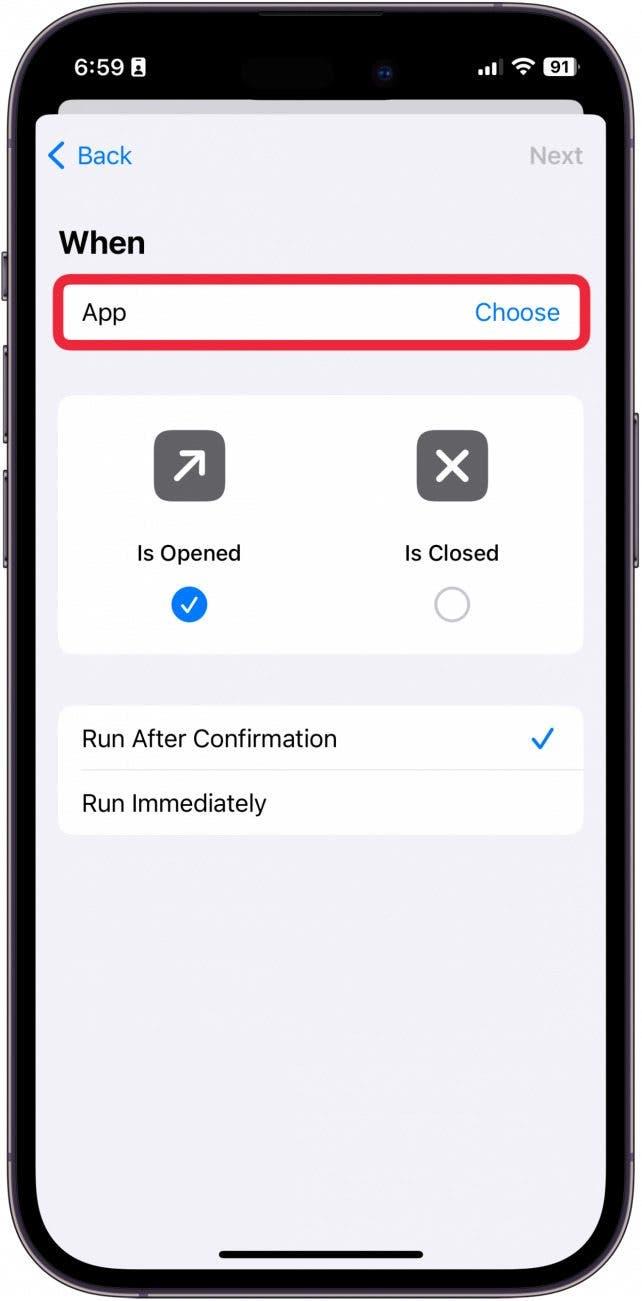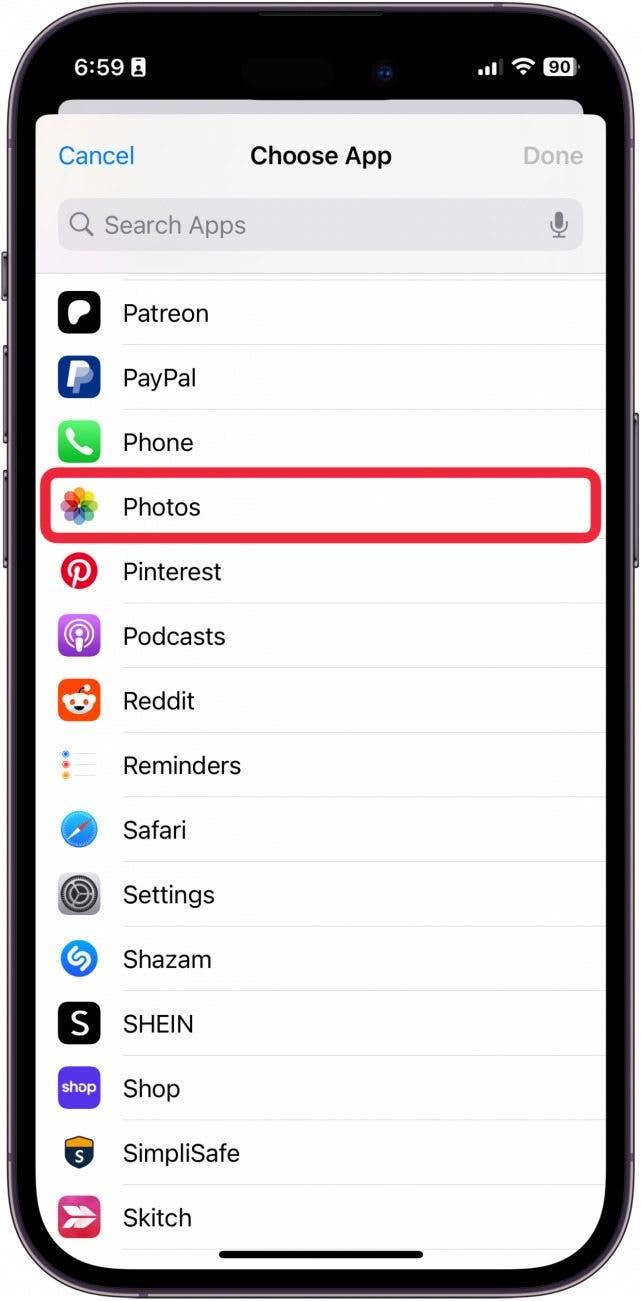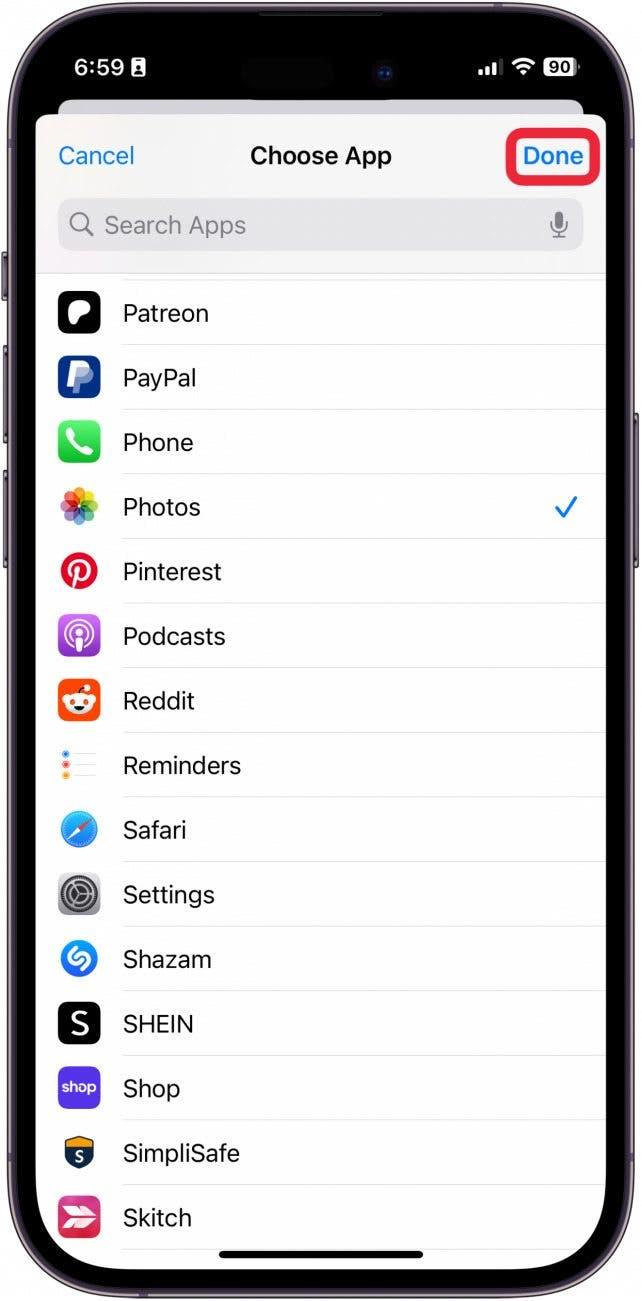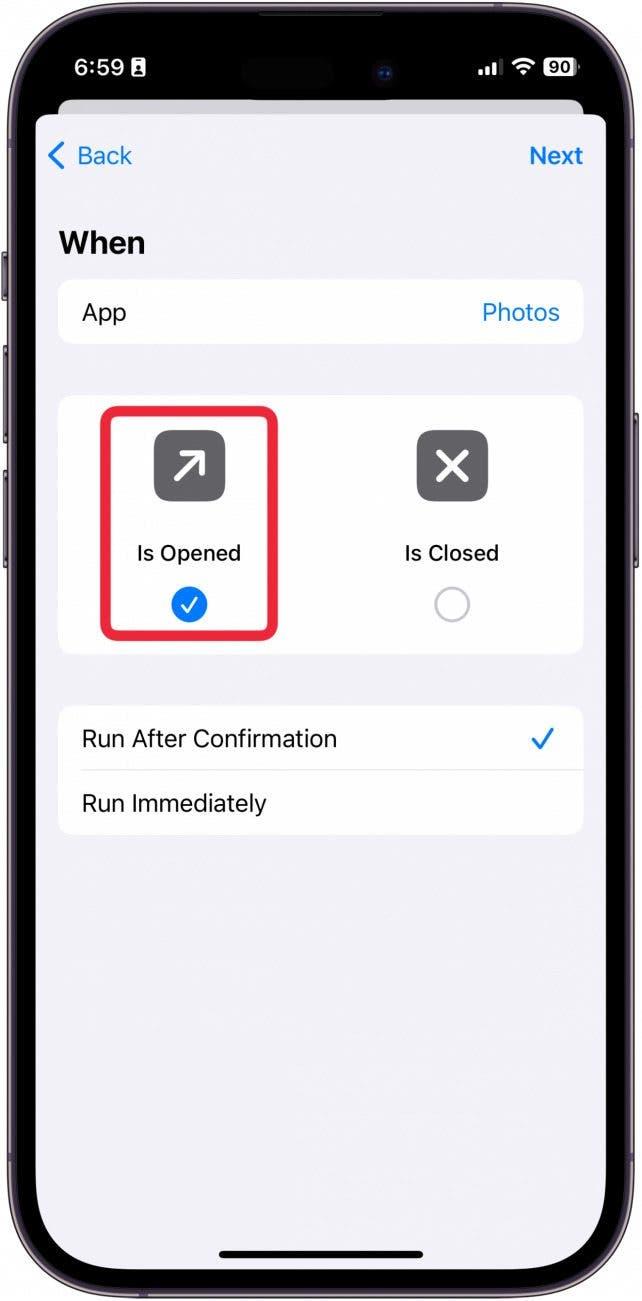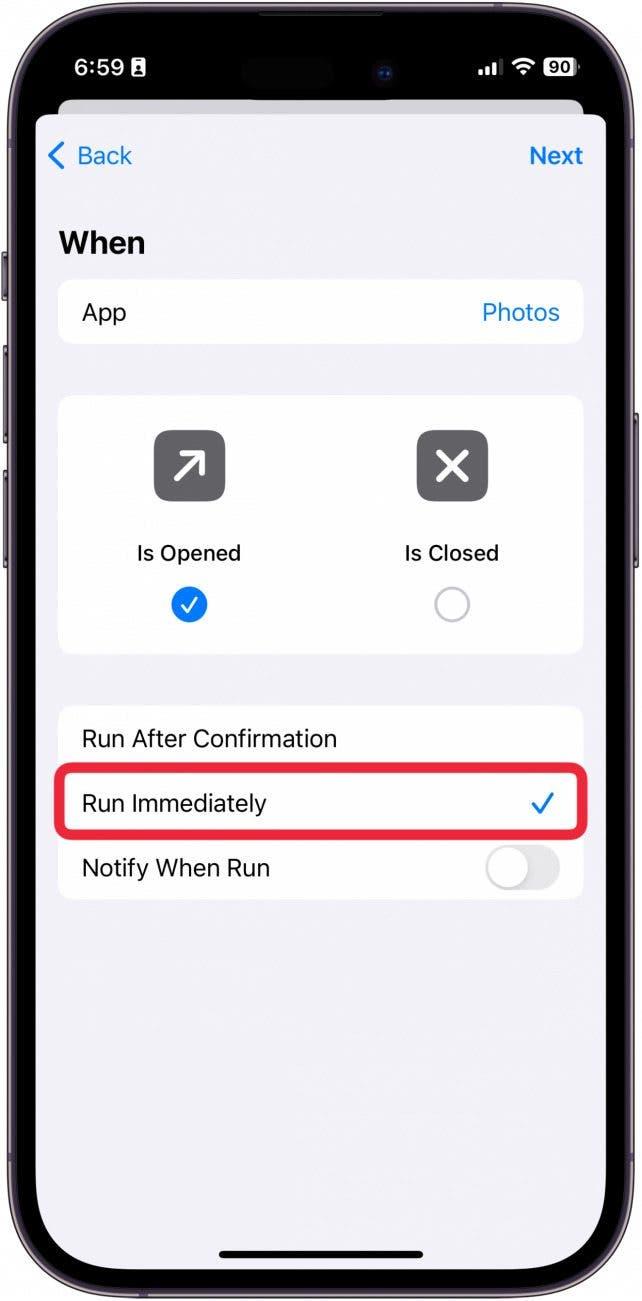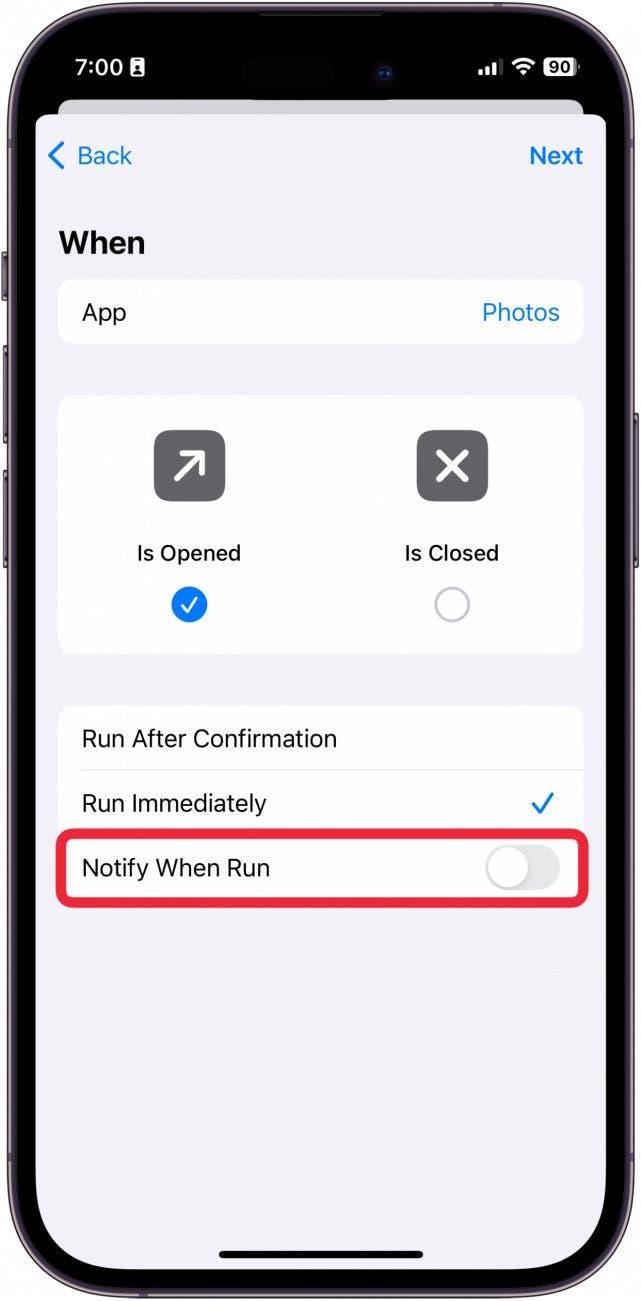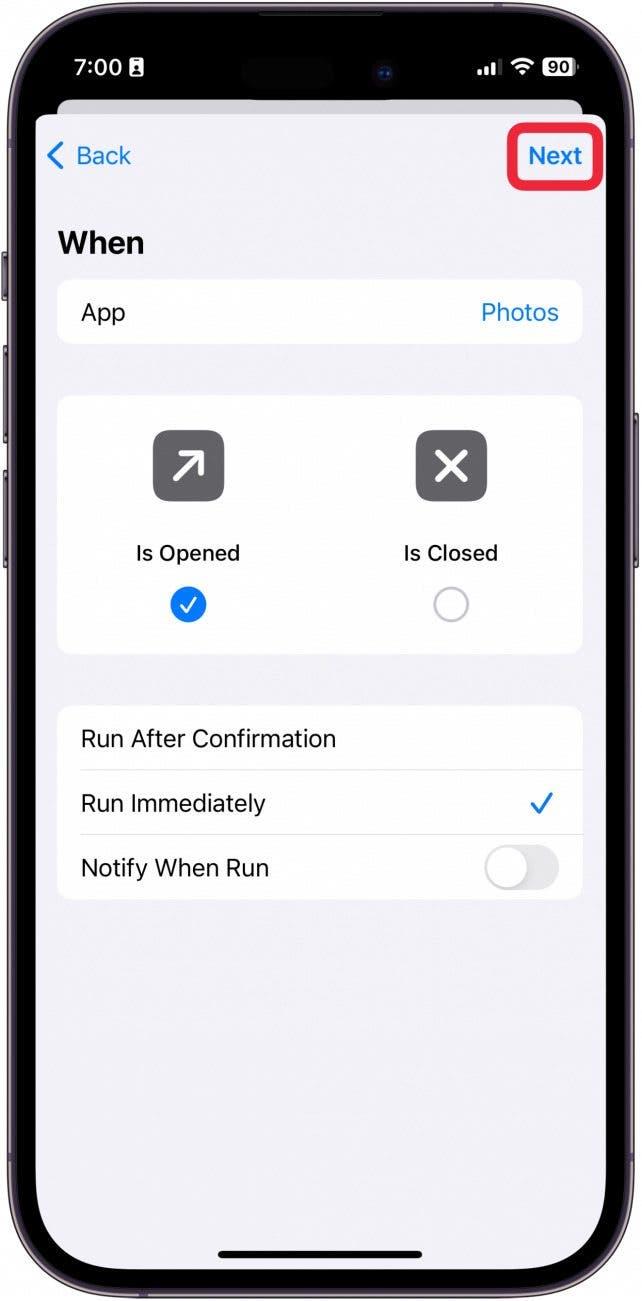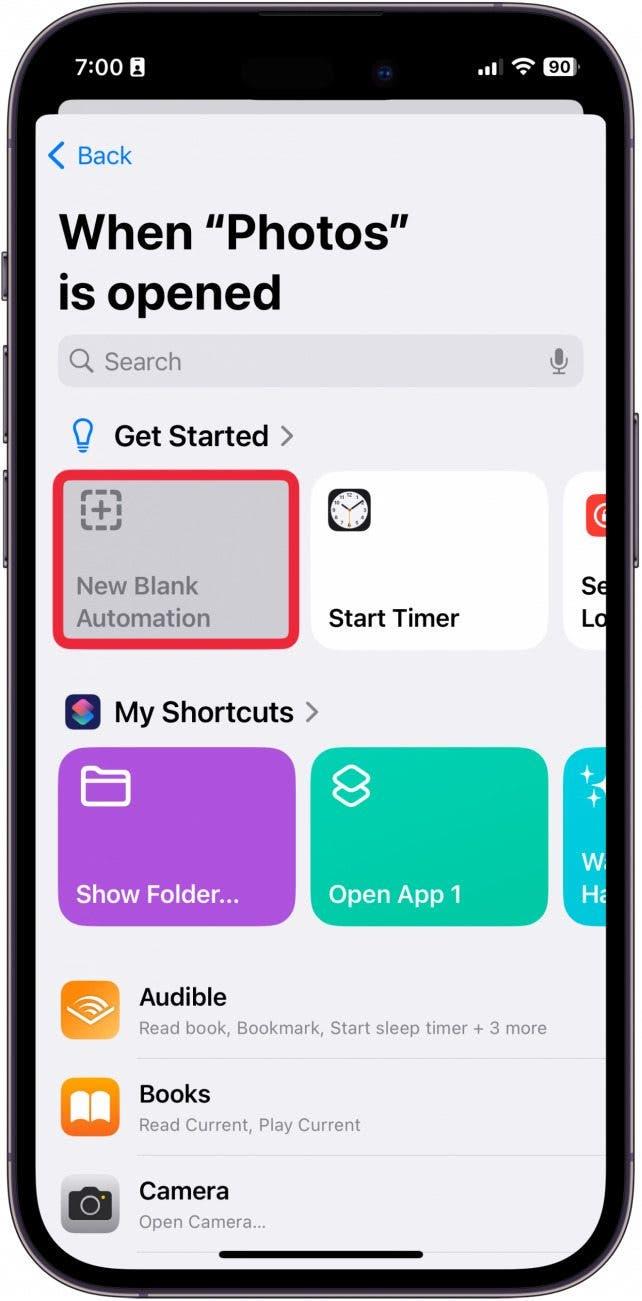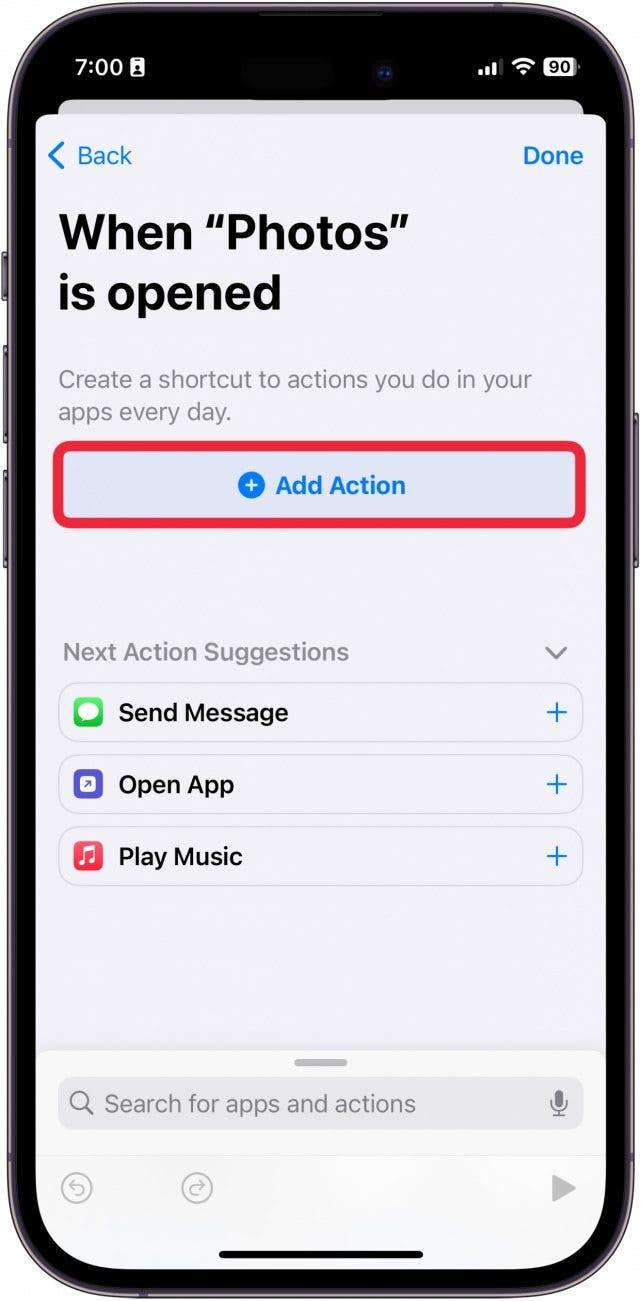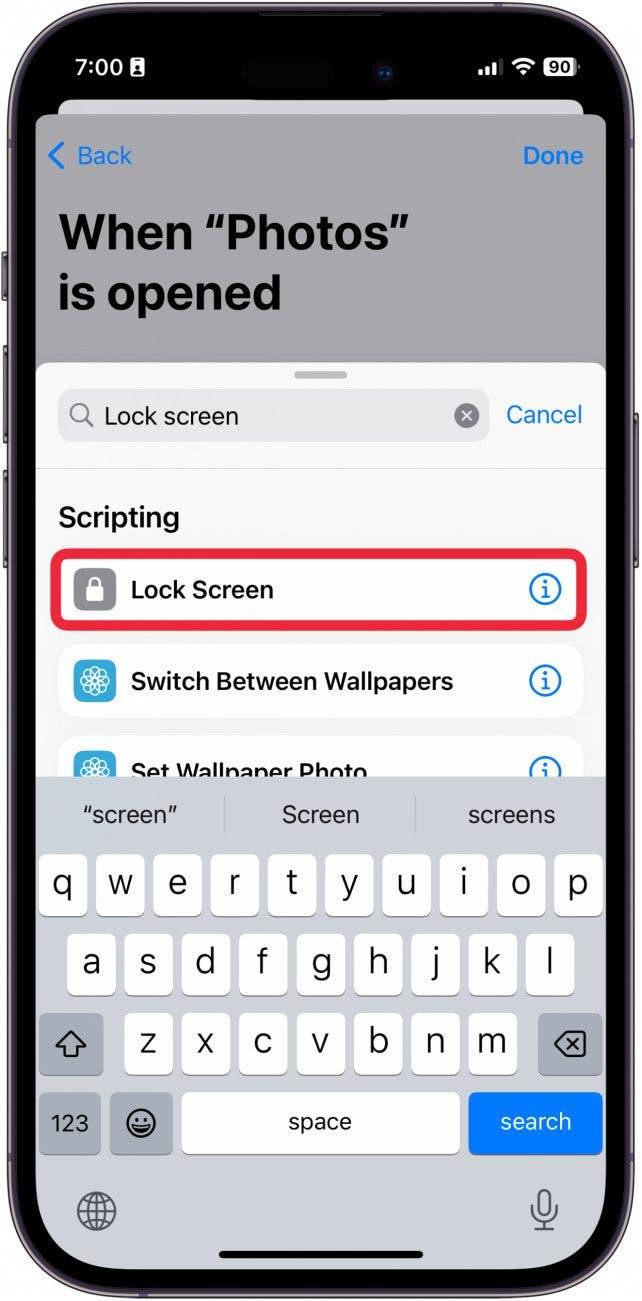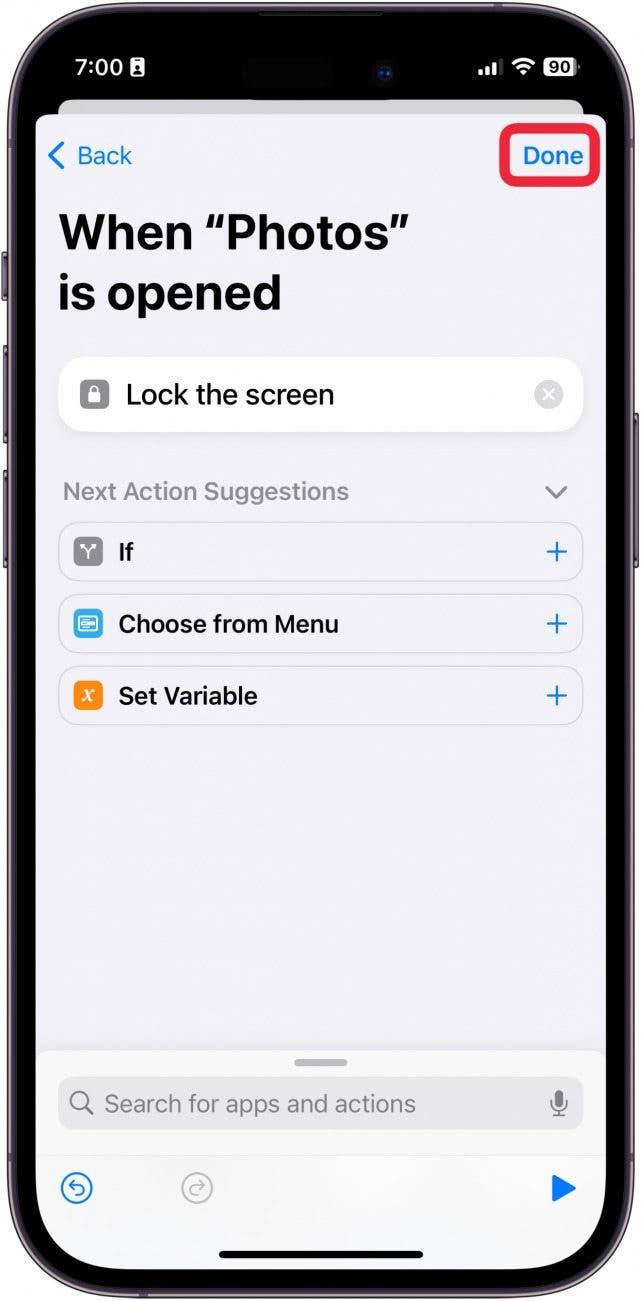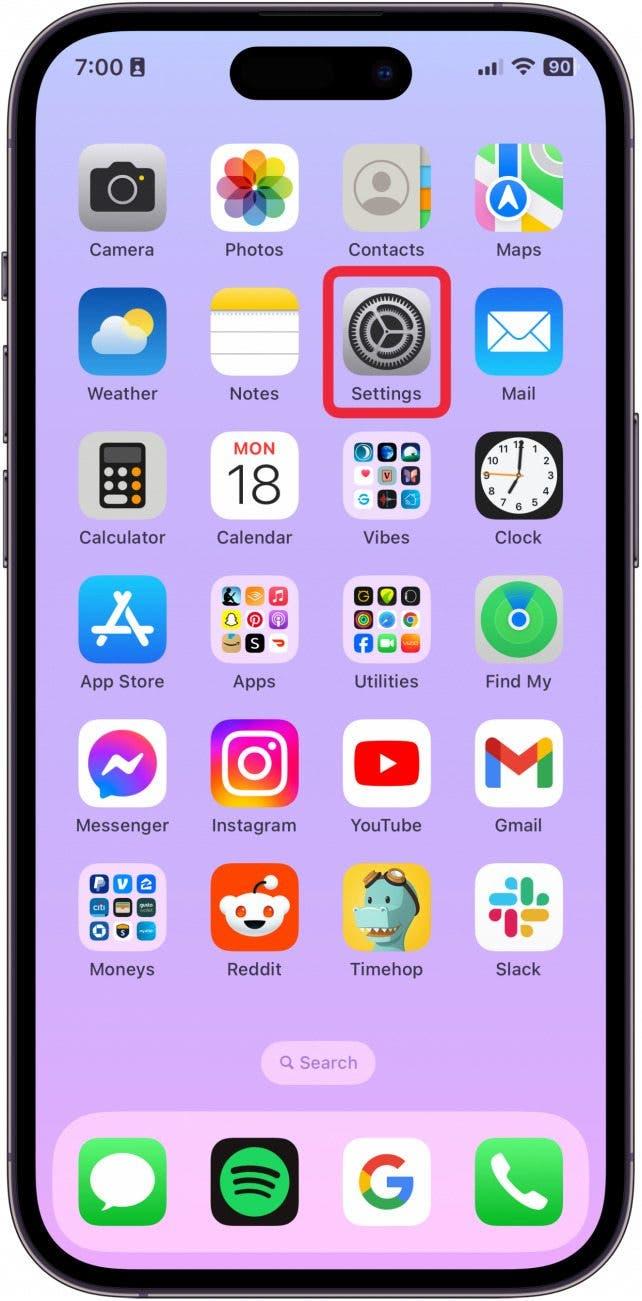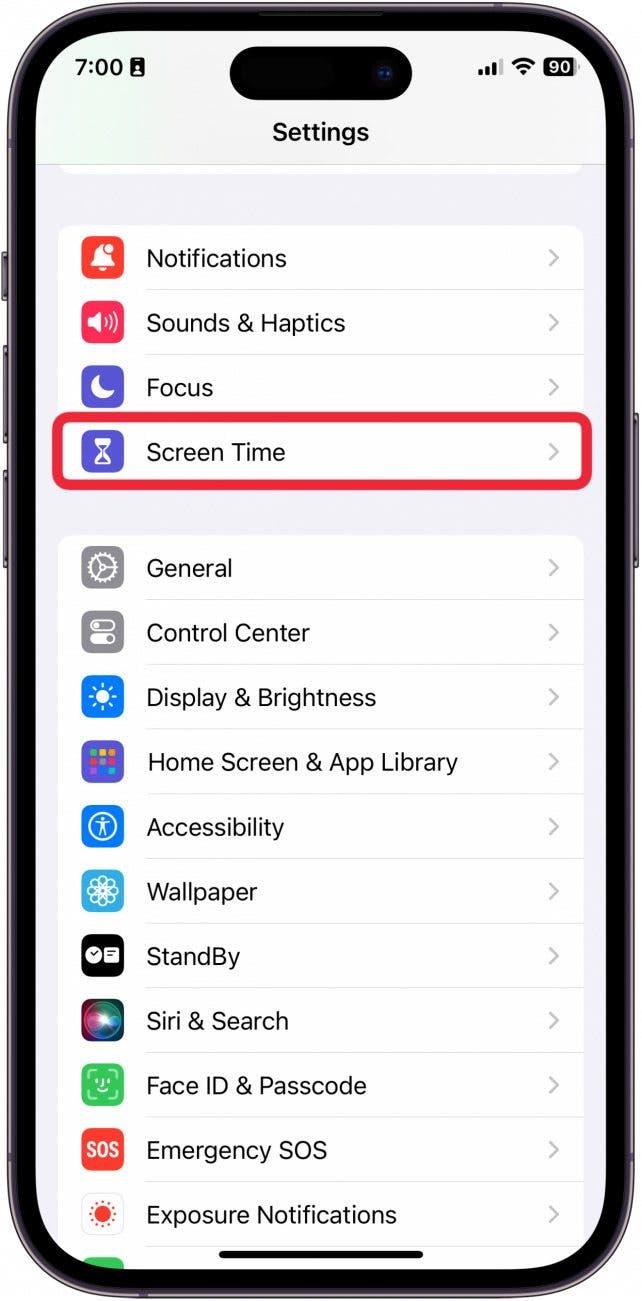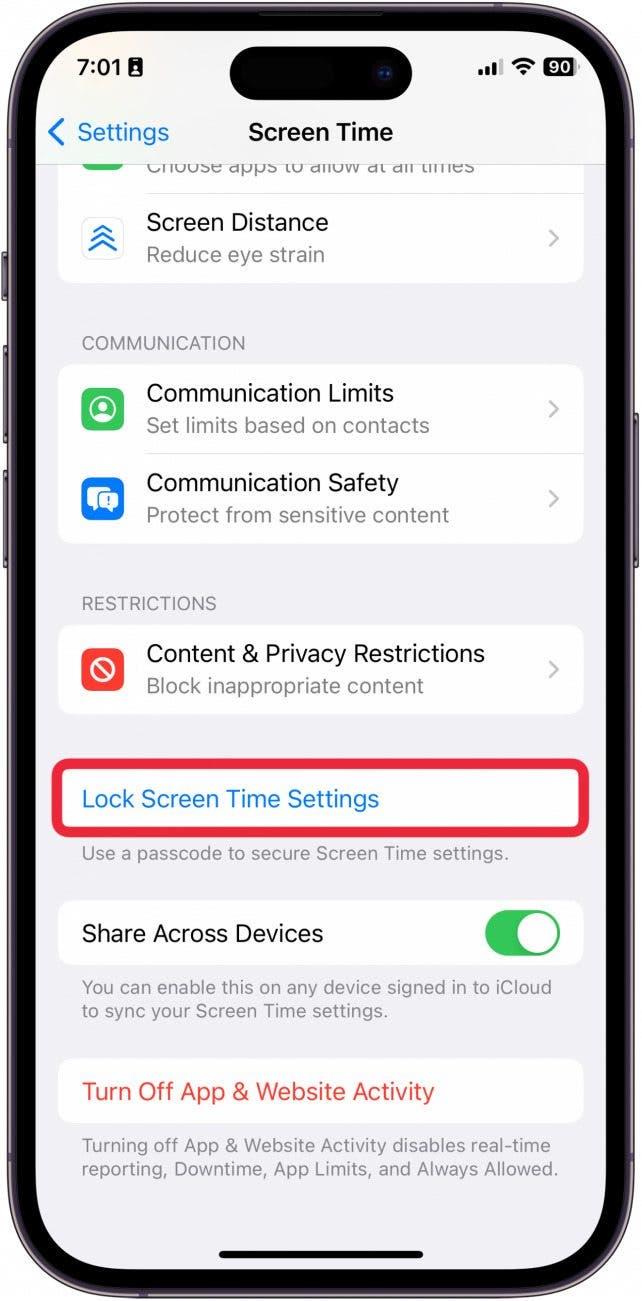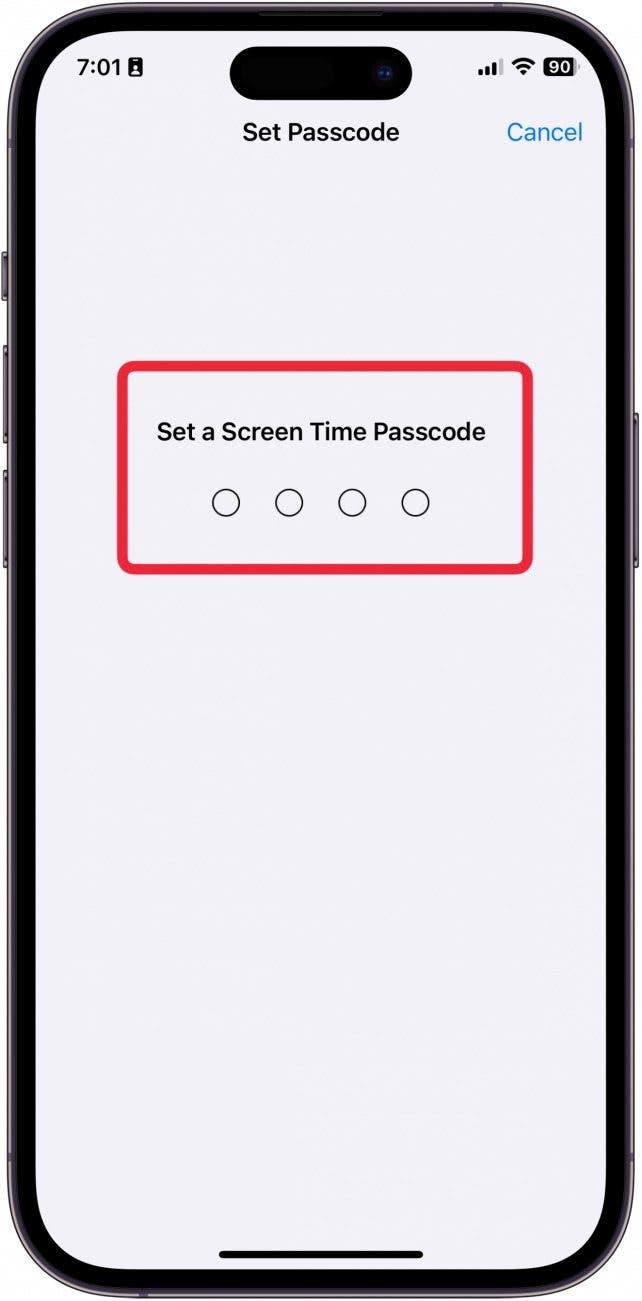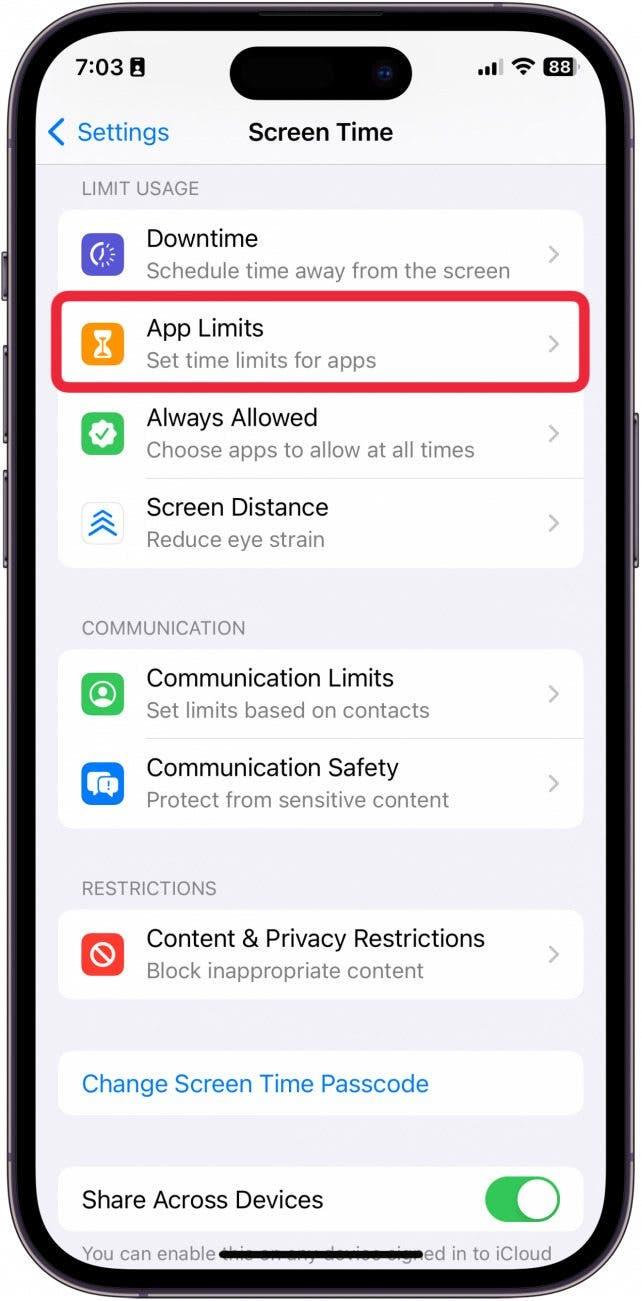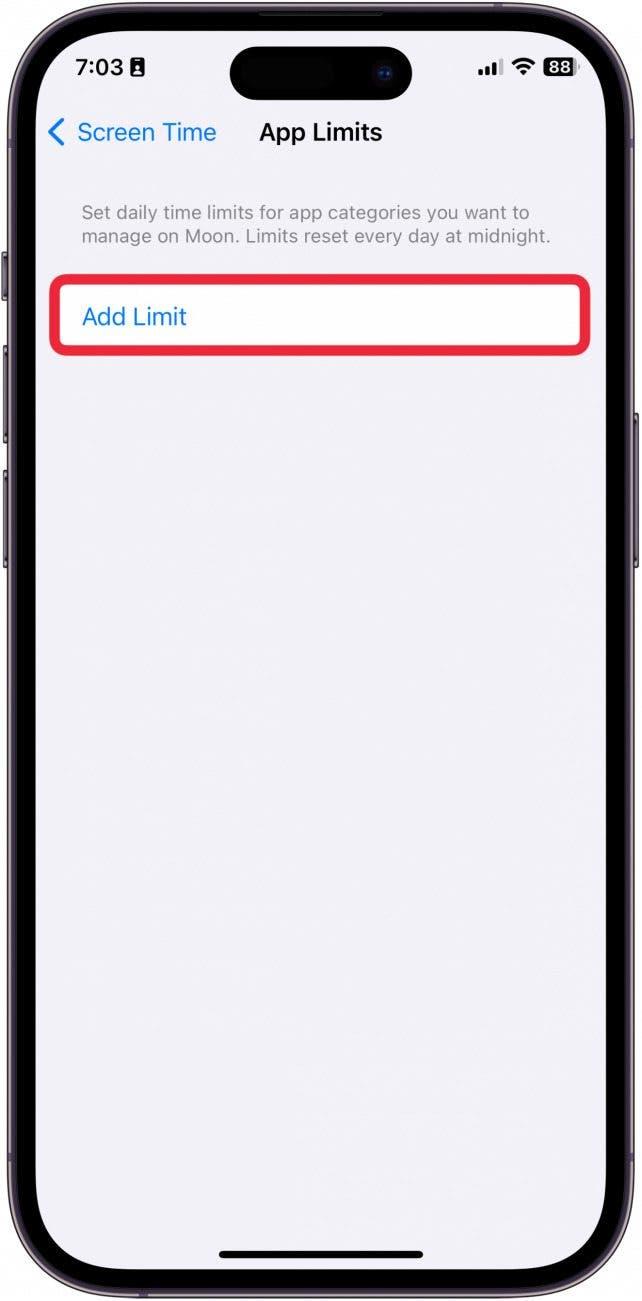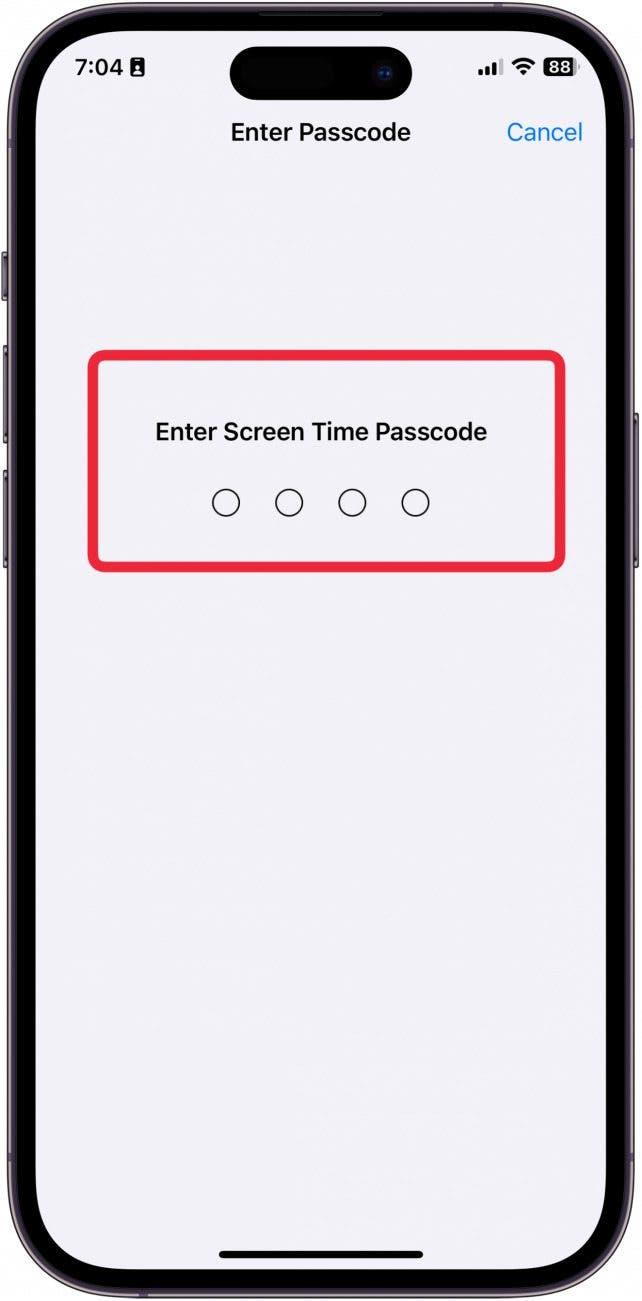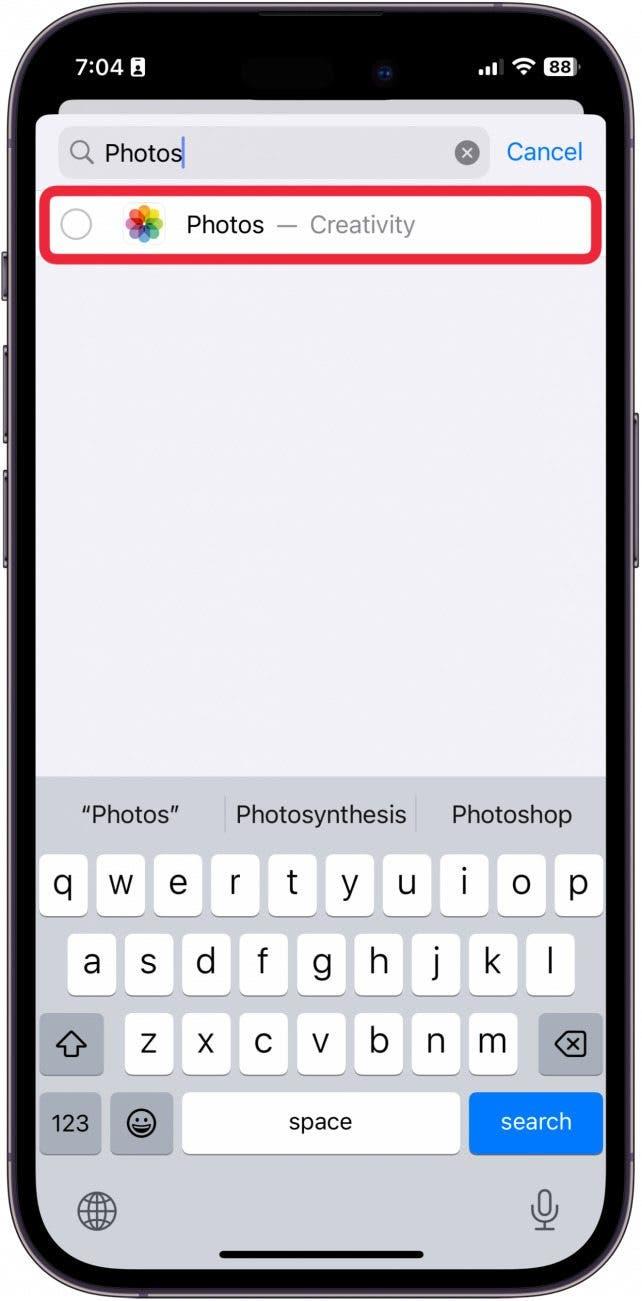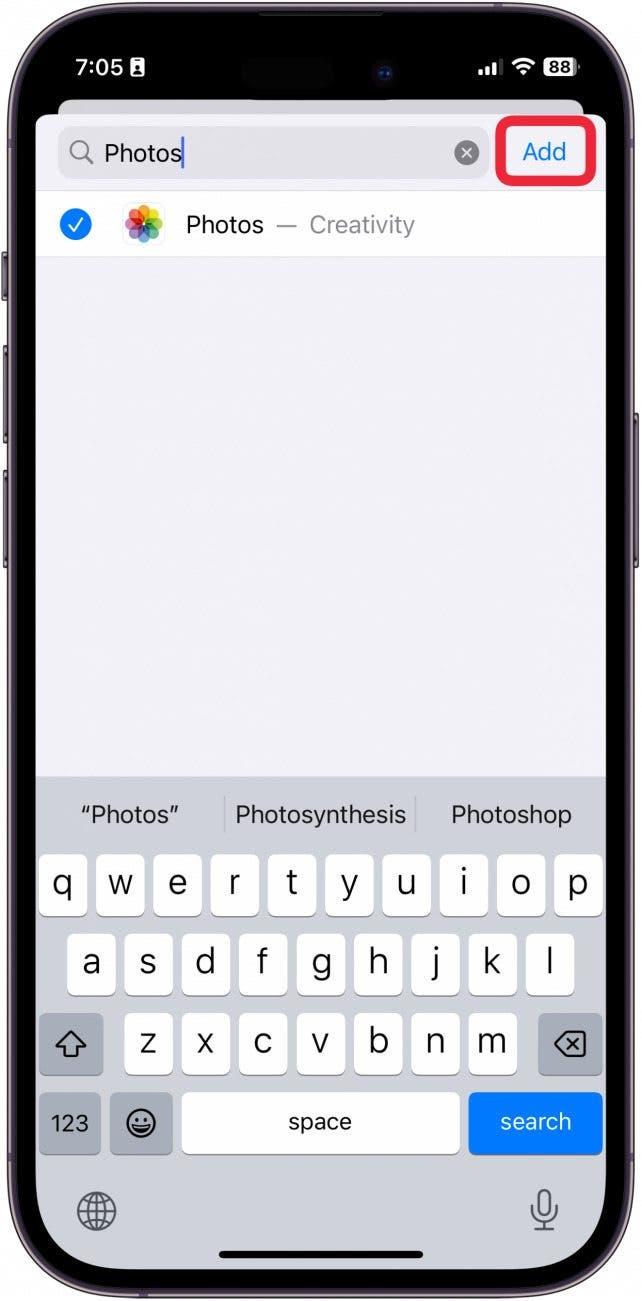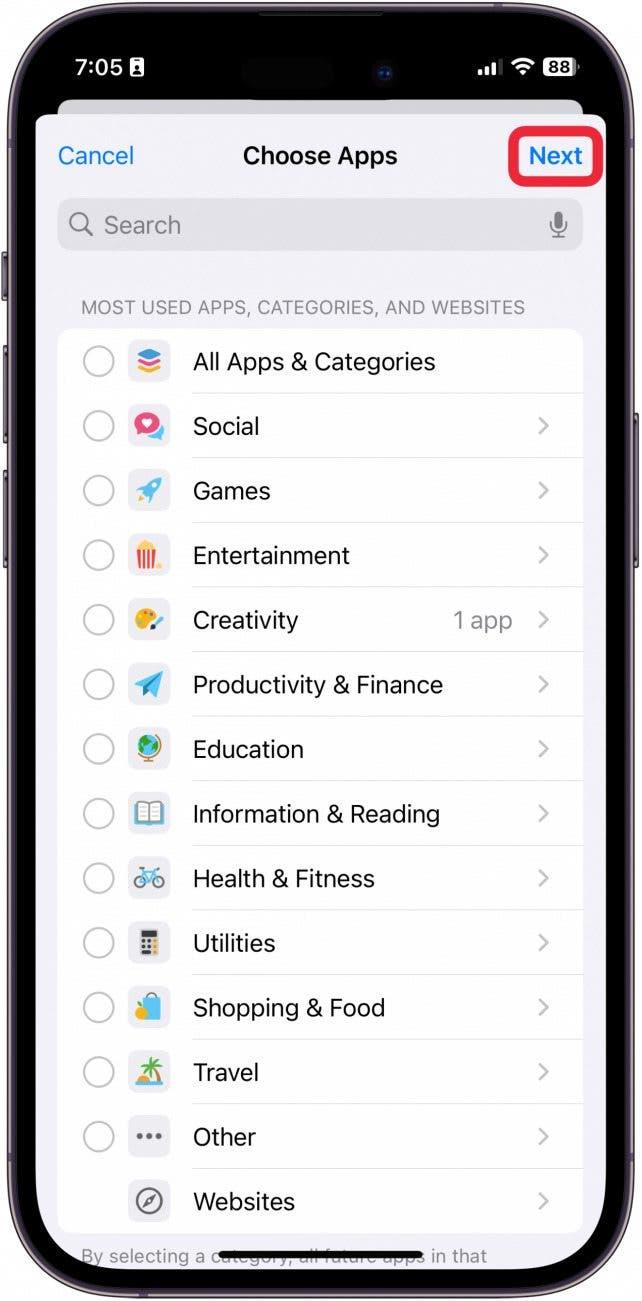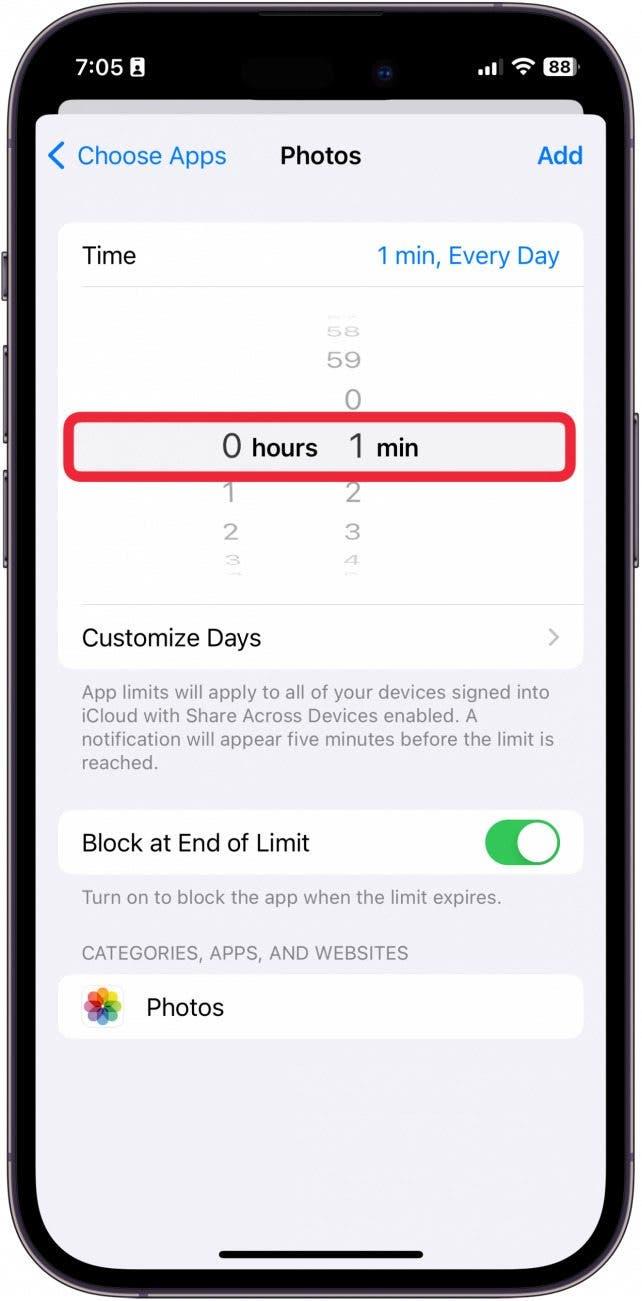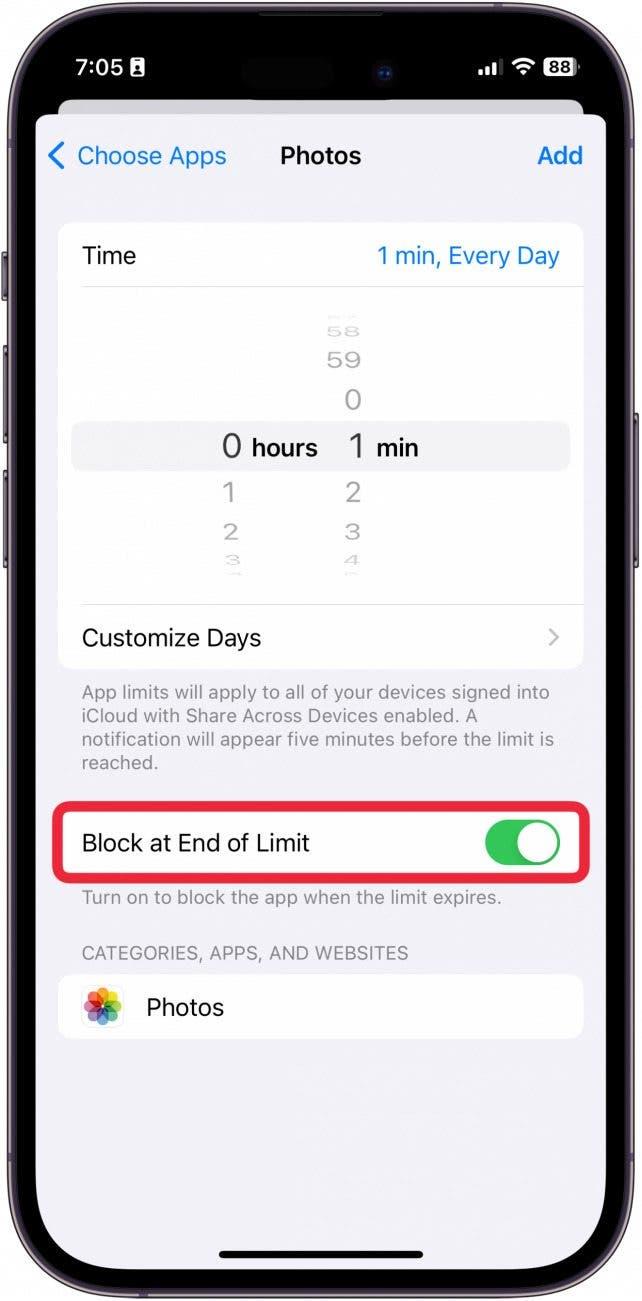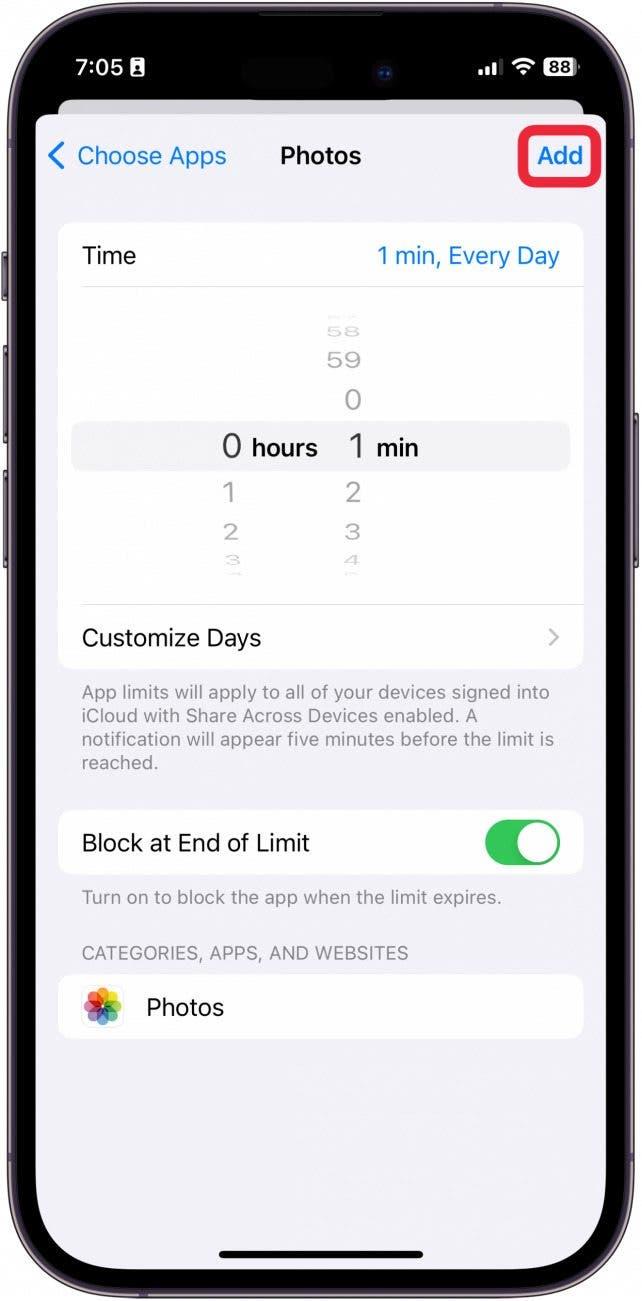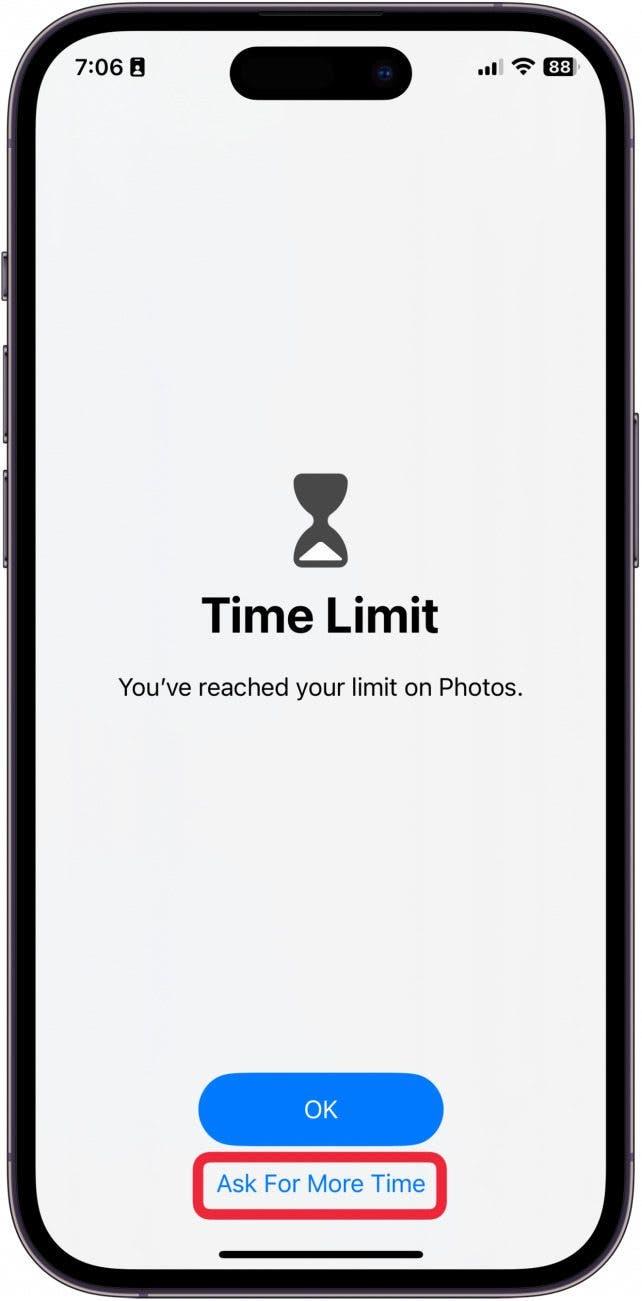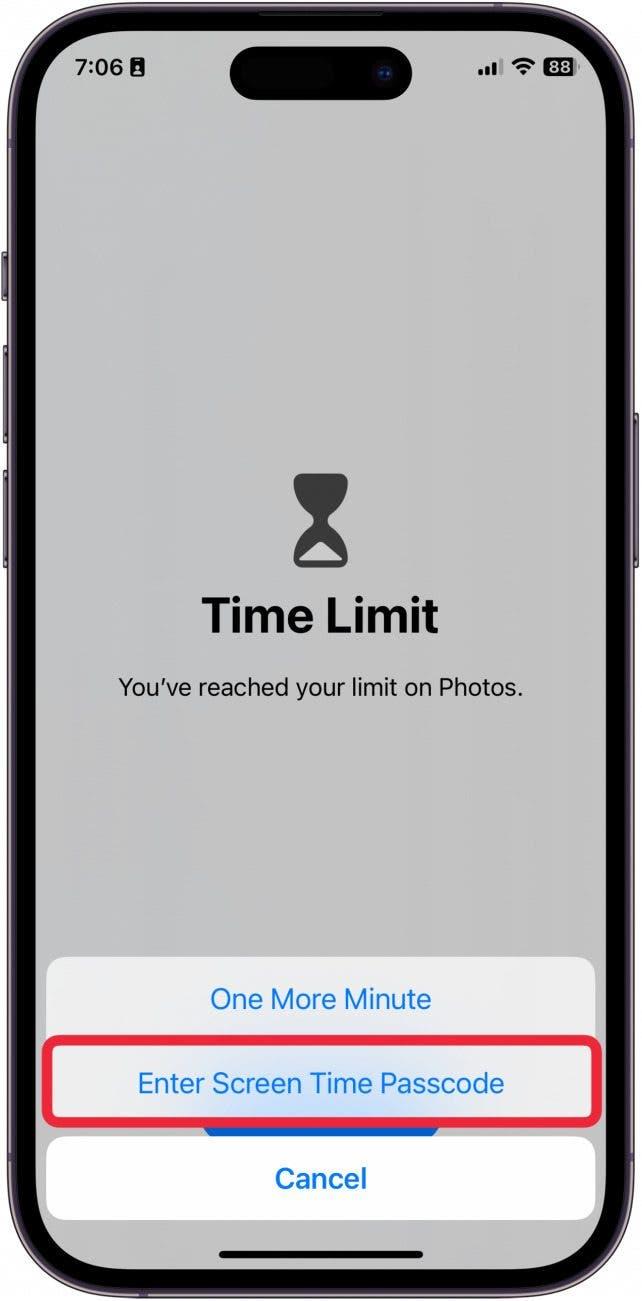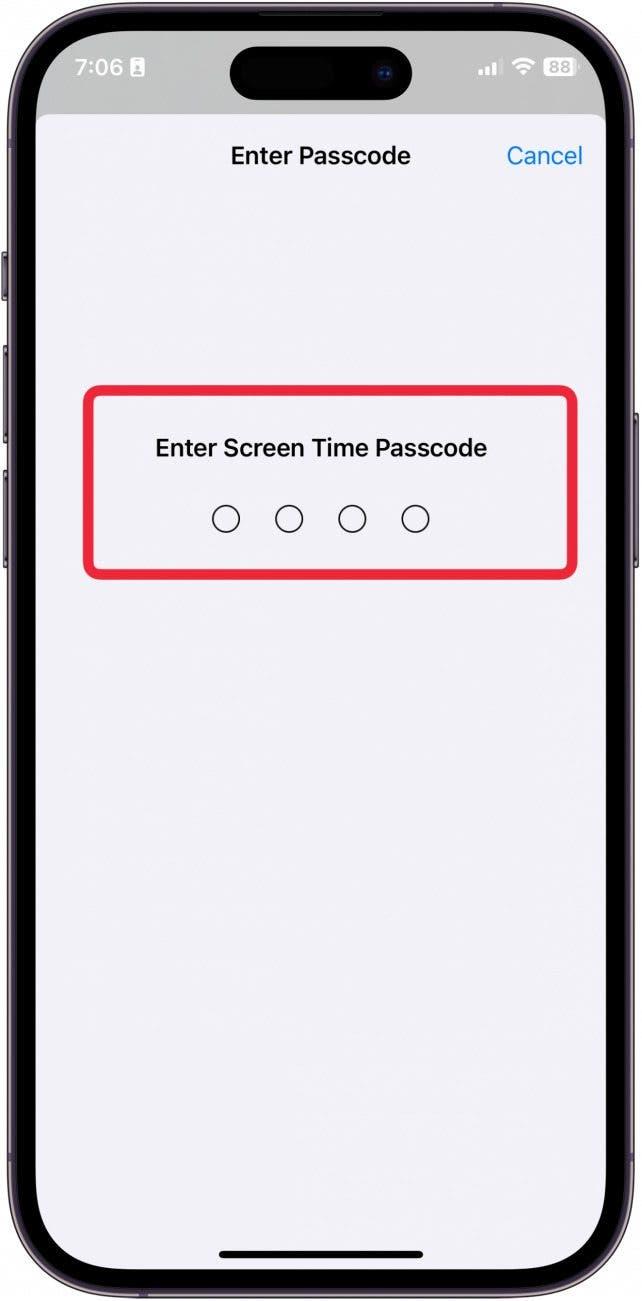Jeśli chcesz, aby niektóre zdjęcia pozostały prywatne, pierwszą linią obrony powinno być upewnienie się, że masz skonfigurowany kod dostępu lub FaceID, abyś musiał zalogować się na swoje urządzenie. Jeśli jednak nie jest to wystarczająca ochrona, masz dwie opcje blokowania zdjęć na iPhonie: możesz ukryć określone obrazy w zablokowanym albumie Zdjęcia lub zablokować całą aplikację Zdjęcia. Poniżej omówimy, jak umieścić określone zdjęcia w zablokowanym folderze, a także kilka sposobów na zablokowanie aplikacji Zdjęcia.
Ukrywanie i blokowanie określonych zdjęć na telefonie iPhone
Podczas gdy inne opcje w tym artykule obejmują sposób blokowania całej aplikacji Zdjęcia (więc potrzebujesz hasła za każdym razem, gdy chcesz uzyskać dostęp do aplikacji Zdjęcia), możesz także ukryć zdjęcia na iPhonie. Po ukryciu zdjęcia w aplikacji Zdjęcia na telefonie iPhone jest ono usuwane z głównej rolki aparatu i umieszczane w zablokowanym folderze Ukryte. Nadal będzie można otworzyć aplikację Zdjęcia bez wprowadzania hasła, ale konieczne będzie wprowadzenie ustawionego hasła za każdym razem, gdy chcesz wyświetlić obrazy w folderze Ukryte. Jest to świetny sposób na ukrycie określonych obrazów, które mają pozostać prywatne, pozostawiając resztę rolki aparatu dostępną do przewijania.
Blokowanie aplikacji Zdjęcia na iPhonie za pomocą skrótów
Zanim będziesz mógł skonfigurować skrót do blokowania aplikacji Zdjęcia, musisz skonfigurować Face ID na swoim iPhonie, jeśli jeszcze tego nie zrobiłeś. (Jeśli musisz wprowadzić hasło lub użyć FaceID, aby uzyskać dostęp do urządzenia, jest to już skonfigurowane). Oto jak zablokować aplikację Zdjęcia, tworząc skrót:
 Odkryj ukryte funkcje iPhone’aPobieraj codzienne wskazówki (ze zrzutami ekranu i jasnymi instrukcjami), aby opanować iPhone’a w ciągu zaledwie jednej minuty dziennie.
Odkryj ukryte funkcje iPhone’aPobieraj codzienne wskazówki (ze zrzutami ekranu i jasnymi instrukcjami), aby opanować iPhone’a w ciągu zaledwie jednej minuty dziennie.
- Na iPhonie otwórz Skróty.

- W zakładce Automatyzacja stuknij Nowa automatyzacja.

- W polu wyszukiwania wpisz „App”. Stuknij ją w wynikach.

- Stuknij Wybierz.

- Wybierz Aplikację Zdjęcia.

- Stuknij Gotowe.

- Wybierz Is Opened.

- Wybierz Uruchom natychmiast.

- Pozostaw opcję Powiadom po uruchomieniu wyłączoną.

- Stuknij Next.

- Stuknij Nowa pusta automatyzacja.

- Stuknij Dodaj akcję.

- Wpisz Lock Screen w polu wyszukiwania, a następnie wybierz go z wyników.

- Stuknij Gotowe, aby zapisać nowy skrót.

Jeśli chcesz, aby niektóre zdjęcia pozostały prywatne, pierwszą linią obrony powinno być upewnienie się, że masz skonfigurowany kod dostępu lub FaceID, abyś musiał zalogować się na swoje urządzenie. Jeśli jednak nie jest to wystarczająca ochrona, masz dwie opcje blokowania zdjęć na iPhonie: możesz ukryć określone obrazy w zablokowanym albumie Zdjęcia lub zablokować całą aplikację Zdjęcia. Poniżej omówimy, jak umieścić określone zdjęcia w zablokowanym folderze, a także kilka sposobów na zablokowanie aplikacji Zdjęcia.Ukrywanie i blokowanie określonych zdjęć na telefonie iPhone
Podczas gdy inne opcje w tym artykule obejmują sposób blokowania całej aplikacji Zdjęcia (więc potrzebujesz hasła za każdym razem, gdy chcesz uzyskać dostęp do aplikacji Zdjęcia), możesz także ukryć zdjęcia na iPhonie. Po ukryciu zdjęcia w aplikacji Zdjęcia na telefonie iPhone jest ono usuwane z głównej rolki aparatu i umieszczane w zablokowanym folderze Ukryte. Nadal będzie można otworzyć aplikację Zdjęcia bez wprowadzania hasła, ale konieczne będzie wprowadzenie ustawionego hasła za każdym razem, gdy chcesz wyświetlić obrazy w folderze Ukryte. Jest to świetny sposób na ukrycie określonych obrazów, które mają pozostać prywatne, pozostawiając resztę rolki aparatu dostępną do przewijania.
Blokowanie aplikacji Zdjęcia na iPhonie za pomocą skrótów
- Zanim będziesz mógł skonfigurować skrót do blokowania aplikacji Zdjęcia, musisz skonfigurować Face ID na swoim iPhonie, jeśli jeszcze tego nie zrobiłeś. (Jeśli musisz wprowadzić hasło lub użyć FaceID, aby uzyskać dostęp do urządzenia, jest to już skonfigurowane). Oto jak zablokować aplikację Zdjęcia, tworząc skrót:

- Odkryj ukryte funkcje iPhone’aPobieraj codzienne wskazówki (ze zrzutami ekranu i jasnymi instrukcjami), aby opanować iPhone’a w ciągu zaledwie jednej minuty dziennie.

- Na iPhonie otwórz Skróty.

- W zakładce Automatyzacja stuknij Nowa automatyzacja.

- W polu wyszukiwania wpisz „App”. Stuknij ją w wynikach.

- Stuknij Wybierz.

- Wybierz Aplikację Zdjęcia.

- Stuknij Gotowe.

- Wybierz Is Opened.

- Wybierz Uruchom natychmiast.

- Pozostaw opcję Powiadom po uruchomieniu wyłączoną.

- Stuknij Next.

- Stuknij Nowa pusta automatyzacja.

- Stuknij Dodaj akcję.

- Wpisz Lock Screen w polu wyszukiwania, a następnie wybierz go z wyników.

- Stuknij Gotowe, aby zapisać nowy skrót.

Teraz za każdym razem, gdy ty lub ktoś inny otworzy aplikację Zdjęcia, zamknie się ona niemal natychmiast i zablokuje całego iPhone’a. Jest to coś w rodzaju przycisku paniki i na pewno zadziała, aby powstrzymać ludzi przed szperaniem w rolce z aparatu. Jeśli lubisz poznawać ciekawe sposoby korzystania z iPhone’a, zapisz się na naszą bezpłatną subskrypcję
Wskazówka dnia!
- Blokowanie aplikacji Zdjęcia na iPhonie z ograniczeniami czasu przed ekranem
- Innym ukrytym sposobem na zablokowanie zdjęć na iPhonie jest użycie funkcji Czas przed ekranem, która zablokuje aplikację Zdjęcia za pomocą hasła. Dowiedz się więcej o jak korzystać z funkcji Czas przed ekranem na telefonie iPhone. Po skonfigurowaniu i uruchomieniu funkcji Czas przed ekranem wykonaj poniższe czynności.
- Na telefonie iPhone otwórz Ustawienia.